كيفية نقل كلمة مرور LastPass الخاصة بك إلى Bitwarden
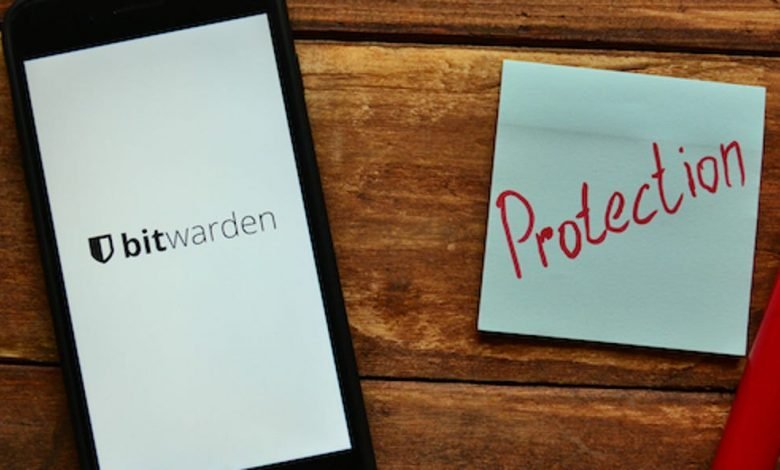
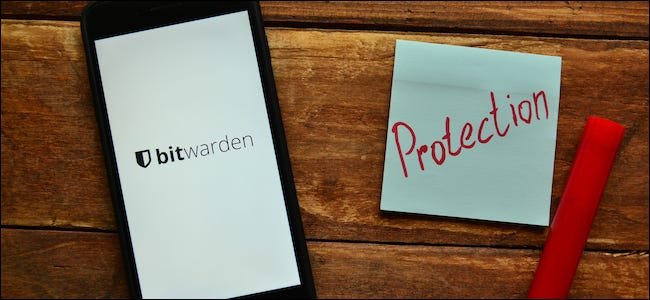
يوفر LastPass إصدارًا مجانيًا من مدير كلمات المرور ، ولكن يمكن تقييد نوع جهاز واحد فقط في كل مرة. إذا كنت ترغب في تبديل مديري كلمات المرور ، فإن Bitwarden يوفر خدمة مجانية مفتوحة المصدر بدون قيود. هذه هي كيفية نقل كلمة مرور LastPass الخاصة بك إلى Bitwarden.
لماذا الهجرة من LastPass إلى Bitwarden
بدءًا من 16 مارس 2021 ، ستغير LastPass طريقة عمل خطتها المجانية. لن تتمكن بعد الآن من استخدام تطبيقات سطح المكتب والجوال في نفس الوقت. إذا كنت ترغب في استخدام LastPass على الهواتف الذكية وأجهزة الكمبيوتر ، فأنت بحاجة إلى دفع خطة الشركة الشهرية البالغة 3 دولارات.
ذات صلة: لماذا تستخدم مدير كلمات المرور وكيف تبدأ
أو يمكنك التبديل إلى Bitwarden. Bitwarden هو مدير كلمات مرور آمن مفتوح المصدر يوفر مزامنة عبر الأجهزة وإدخال كلمة مرور غير محدود مجانًا.
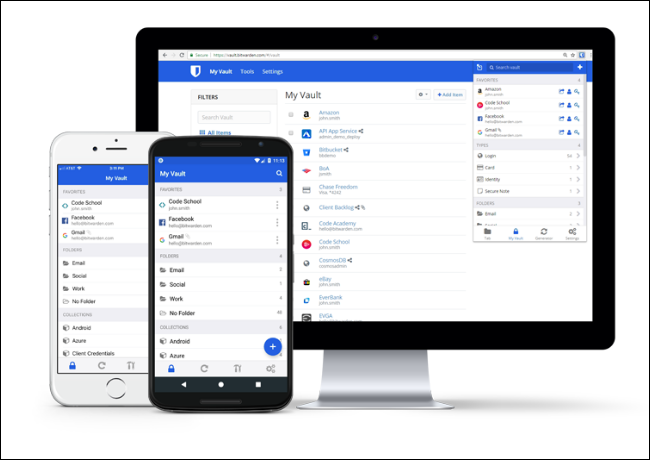
لا تكلف خطة Bitwarden Premium سوى 10 دولارات سنويًا لاستخدام ميزة المصادقة ثنائية العامل (بما في ذلك دعم مفتاح الأجهزة) والوصول في حالات الطوارئ والتخزين المشفر 1 جيجابايت. Bitwarden مناسب لكل منصة يمكنك تخيلها. يمكنك استخدام تطبيقات سطح المكتب وملحقات المستعرض وتطبيقات الهاتف المحمول وعملاء الويب وحتى أدوات سطر الأوامر.
الترحيل من LastPass إلى Bitwarden سهل بالفعل. كل ما عليك فعله هو إنشاء ملف CSV من حساب LastPass الخاص بك ثم استيراده مباشرة إلى Bitwarden.
ملاحظات: سيكون ملف CSV الذي أنشأناه في هذا الدليل غير مشفر وسيحتوي على جميع أسماء المستخدمين وكلمات المرور الخاصة بك بتنسيق نص عادي. تأكد من تنفيذ هذه العملية على جهاز كمبيوتر موثوق وآمن وتأكد من حذف ملف CSV تمامًا من الكمبيوتر بعد اكتمال هذه العملية.
كيفية تصدير كلمات المرور من LastPass
سنبدأ العملية بتصدير جميع أسماء المستخدمين وكلمات المرور من LastPass إلى ملف CSV.
لا يمكن إجراء هذه العملية إلا باستخدام ملحق متصفح LastPass. إذا لم تستخدمه بعد ، فتابع تثبيت ملحق LastPass.
بعد تثبيت الامتداد وتسجيل الدخول إلى حساب LastPass الخاص بك ، انقر فوقه من شريط أدوات الامتداد. إذا لم تره في شريط أدوات الإضافات في Chrome ، فانقر على زر الامتداد (رمز اللغز) وحدد ملحق LastPass.

هنا ، انقر فوق الزر “خيارات الحساب”.

بعد ذلك ، انتقل إلى قسم “متقدم”.

الآن يمكنك استخدام الزر “تصدير” لبدء عملية التصدير.
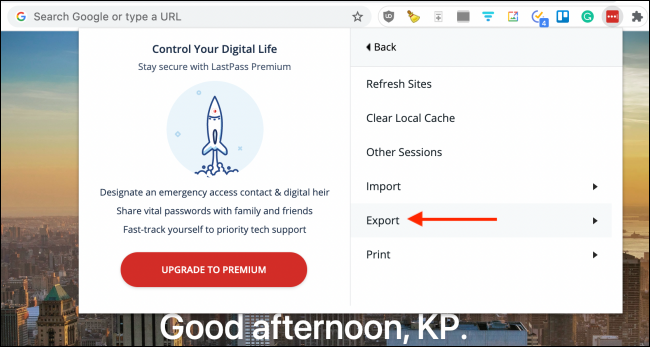
انقر فوق خيار “ملف LastPass CSV” لتنزيل ملف CSV غير مشفر يحتوي على اسم المستخدم وكلمة المرور.

في الصفحة التالية ، أدخل كلمة مرورك الرئيسية وانقر فوق الزر “متابعة”.
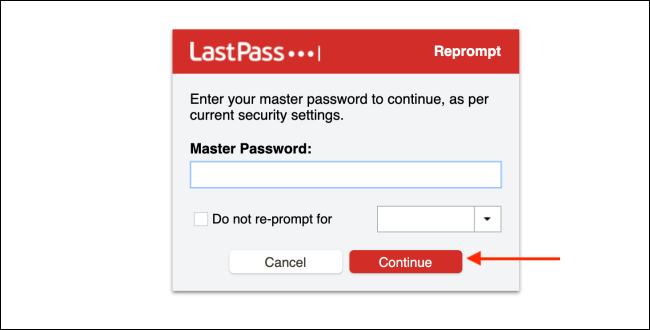
يقوم LastPass الآن بتنزيل ملف CSV إلى وحدة التخزين المحلية للكمبيوتر. يمكنك العثور عليه في موقع التنزيل الافتراضي.
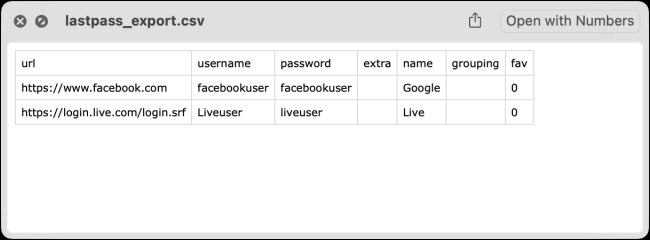
كيفية استيراد كلمات المرور في Bitwarden
يمكنك بدء عملية الاستيراد عن طريق تسجيل الدخول إلى Bitwarden. أولاً ، افتح موقع Bitwarden الإلكتروني في متصفح الويب على سطح المكتب.
إذا لم تكن معتادًا على Bitwarden ، فيمكنك إنشاء حساب جديد أو تسجيل الدخول باستخدام حساب موجود. من خزنة Bitwarden الخاصة بك ، انتقل إلى قسم “الأدوات” في الأعلى.

هنا ، حدد خيار “استيراد البيانات” من الشريط الجانبي. انقر فوق القائمة المنسدلة أسفل الخطوة الأولى وحدد خيار “LastPass (CSV)”.

بعد ذلك ، انقر فوق الخيار “تحديد ملف” في الخطوة الثانية.
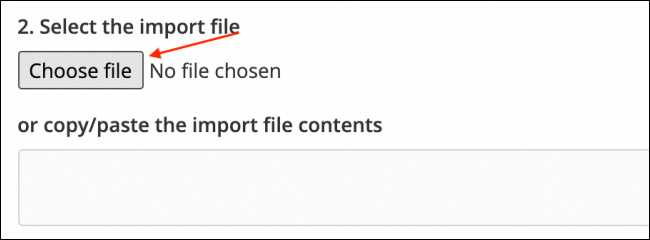
من منتقي الملفات ، حدد ملف CSV الذي قمت بتنزيله من LastPass وانقر فوق الزر “فتح”.

بعد الإضافة ، انقر فوق الزر “استيراد البيانات” في أسفل الصفحة.

بعد بضع ثوان ، سيتم استيراد البيانات. سترى بيانات LastPass معروضة في قبو Bitwarden.

الآن بعد أن أصبحت بيانات LastPass الخاصة بك متاحة في Bitwarden ، ستجدها في جميع الأجهزة والمتصفحات المثبتة.
النظر في المزيد من الخيارات؟ هذه هي الطريقة التي يقارن بها LastPass مع برامج إدارة كلمات المرور الأخرى مثل 1Password و KeePass و Dashlane.
ذات صلة: مقارنة مديري كلمات المرور: LastPass و KeePass و Dashlane و 1Password





